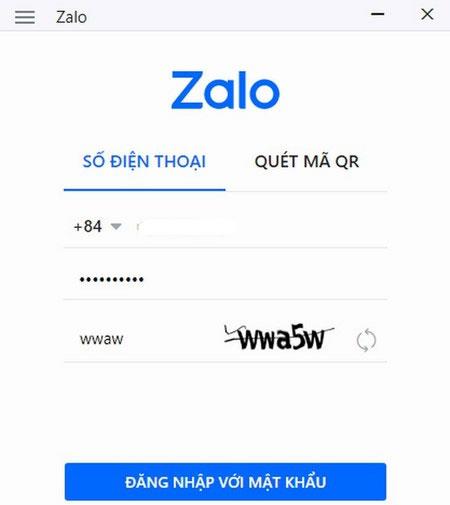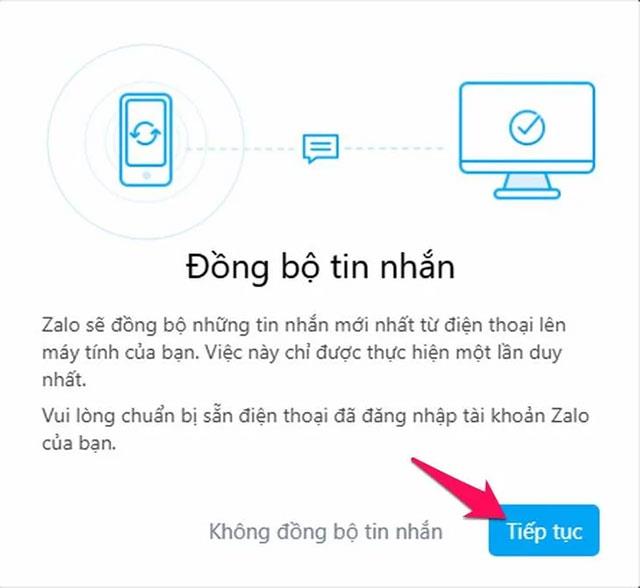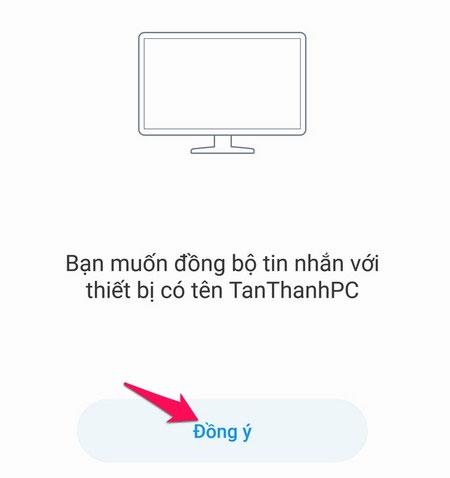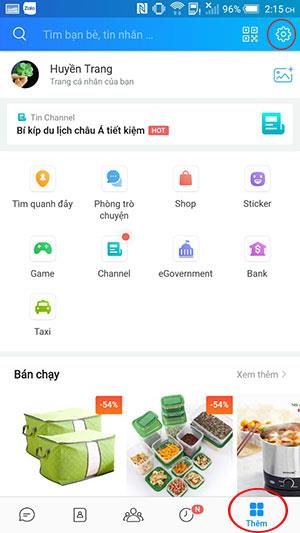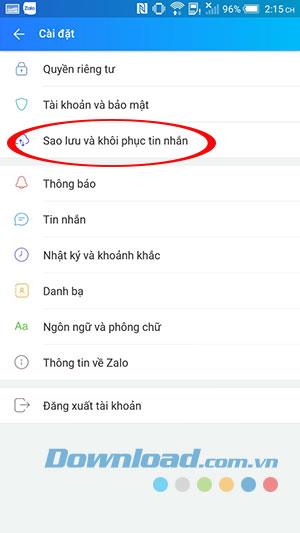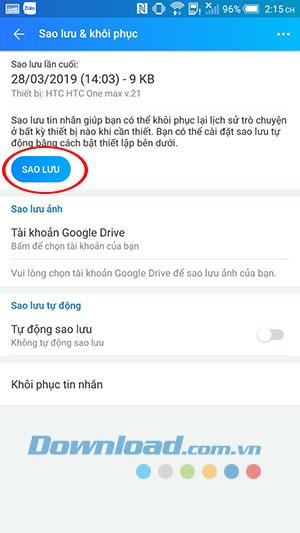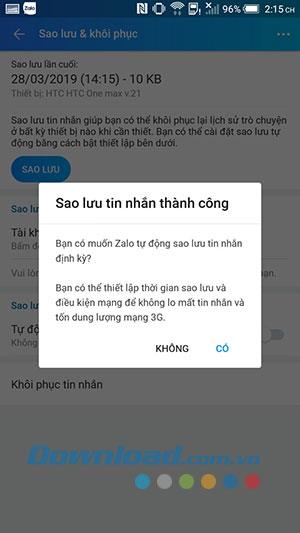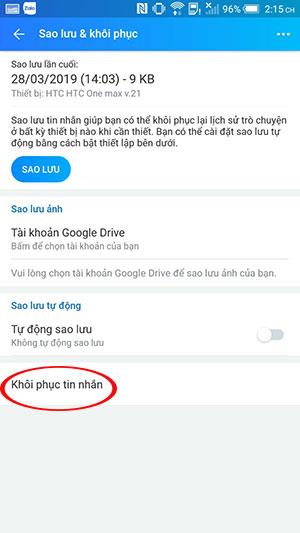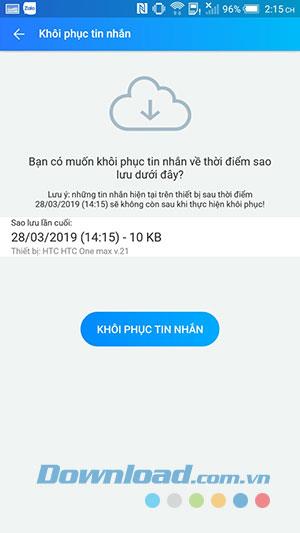Video วิธีซิงค์ข้อความ Zalo จากโทรศัพท์ไปยังคอมพิวเตอร์และในทางกลับกัน
ปัจจุบัน Zalo ได้พัฒนาสำหรับทุกแพลตฟอร์มตั้งแต่มือถือพีซีไปจนถึงเว็บ ดังนั้นผู้ใช้แอปพลิเคชันแชท Zalo สามารถซิงโครไนซ์ข้อความระหว่างอุปกรณ์ต่างๆเพื่อให้แน่ใจว่าจะไม่เพิกเฉยต่อข้อความใด ๆ คุณสามารถใช้อุปกรณ์ต่างๆพร้อมกันได้หลายเครื่องในเวลาเดียวกันข้อความจะถูกซิงโครไนซ์อย่างสมบูรณ์ที่สุด
ดาวน์โหลดแอปพลิเคชัน Zalo สำหรับ Android ดาวน์โหลดแอปพลิเคชัน Zalo สำหรับ iOS
อย่างไรก็ตามในบางกรณีคุณจะเห็นข้อความเก่าไม่ปรากฏบนอุปกรณ์ใหม่ดังนั้นคุณต้องซิงโครไนซ์ข้อความด้วยตนเอง อย่างไรก็ตามเพื่อให้ข้อความปรากฏบนอุปกรณ์ใหม่อย่างสมบูรณ์คุณต้องทำตามขั้นตอนที่แน่นอนเพื่อซิงค์ข้อความ ด้านล่างนี้เราจะแนะนำผู้คนเกี่ยวกับวิธีซิงโครไนซ์ข้อความ Zalo จากโทรศัพท์ไปยังคอมพิวเตอร์โดยละเอียดที่สุด
คำแนะนำในการซิงค์ข้อความ Zalo บนคอมพิวเตอร์ของคุณ
ดาวน์โหลด Zalo สำหรับ PC
ขั้นตอนที่ 1:
ติดตั้งแอพพลิเคชั่นแชท Zalo บนคอมพิวเตอร์ของคุณตามลิงค์ดาวน์โหลดด้านบน หลังจากการติดตั้งเสร็จสิ้นเราจะดำเนินการต่อเพื่อเข้าสู่ระบบบัญชี Zalo หรือลงทะเบียนสำหรับบัญชี Zaloถ้าไม่
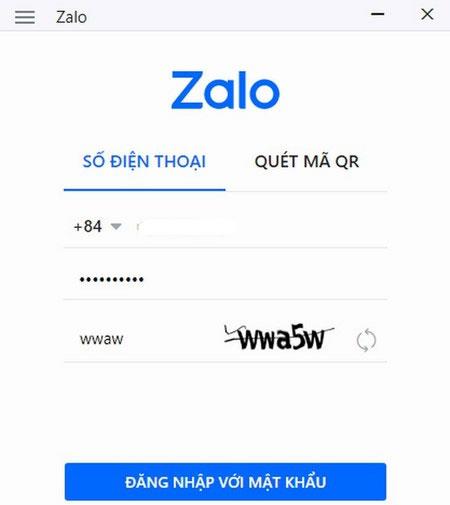
เข้าสู่บัญชี Zalo ของคุณบนคอมพิวเตอร์ของคุณ
ขั้นตอนที่ 2:
เมื่อคุณป้อนหมายเลขโทรศัพท์รหัสผ่านแล้วแตะลงชื่อเข้าใช้คุณจะได้รับข้อความซิงค์ข้อความแตะดำเนินการต่อเพื่อยอมรับการซิงค์
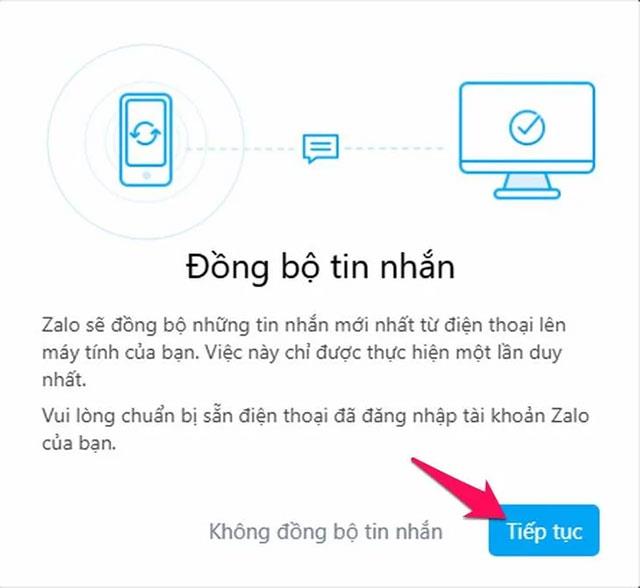
ซิงค์ข้อความระหว่างอุปกรณ์
ในขณะเดียวกันบนอุปกรณ์มือถือที่ติดตั้ง Zalo คุณจะได้รับการแจ้งเตือนคุณตกลงที่จะซิงค์ข้อความกับอุปกรณ์พีซีหรือไม่? คลิกตกลงเพื่อซิงค์บนคอมพิวเตอร์ของคุณ
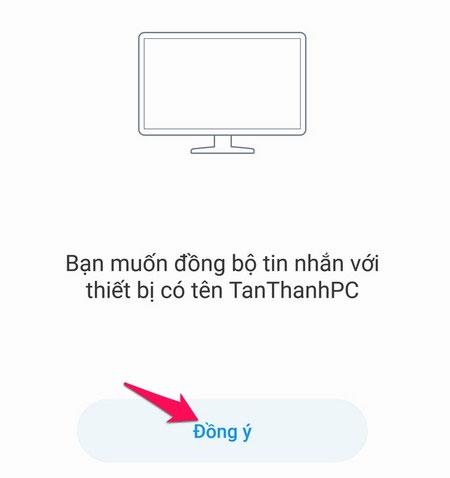
ตกลงที่จะซิงค์ข้อความ Zalo บนโทรศัพท์มือถือ
ในไม่ช้าคุณจะเห็นข้อความ Zalo ทั้งหมดบนโทรศัพท์ของคุณปรากฏบนคอมพิวเตอร์ของคุณ Zalo
คำแนะนำในการซิงค์ข้อความ Zalo บนโทรศัพท์ของคุณ
กรณีนี้ใช้ในกรณีที่คุณต้องการซิงค์ข้อความระหว่างอุปกรณ์มือถือรุ่นเก่าและรุ่นใหม่ ในการดำเนินการนี้เราจำเป็นต้องทำการสำรองข้อมูลจากนั้นดำเนินการสำรองข้อมูลในอุปกรณ์ใหม่
ขั้นตอนที่ 1:
ที่อินเทอร์เฟซหลักของแอปพลิเคชัน Zalo บนอุปกรณ์ปัจจุบัน (อุปกรณ์เก่า) คลิกเพื่อเลือกแท็บเพิ่ม ในหน้าต่างเพิ่มให้เลือกไอคอนฟันเฟือง (มุมบนขวา) เพื่อไปที่การตั้งค่า
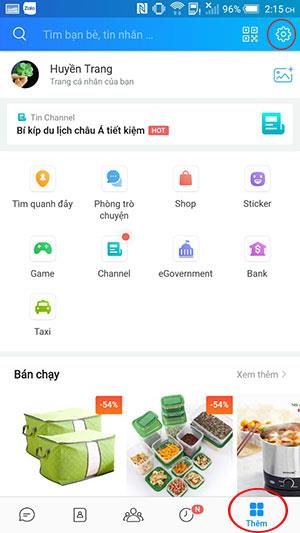
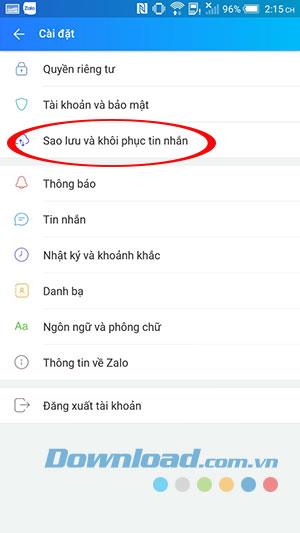
ขั้นตอนที่ 2:
หน้าต่างการตั้งค่าจะปรากฏขึ้นเลือกเพื่อสำรองและกู้คืนข้อความ
ถัดไปคลิกสำรองข้อมูลในการสำรองข้อมูลและเรียกคืนหน้าต่าง-> การสำรองข้อมูล การสำรองข้อมูลจะเกิดขึ้นภายในไม่กี่วินาที
เมื่อการสำรองข้อมูลเสร็จสมบูรณ์จะมีข้อความ `` Backup Message Successful ''และถามว่าคุณต้องการสำรองข้อมูลเป็นระยะหรือไม่? กดYesหรือNoตามต้องการ
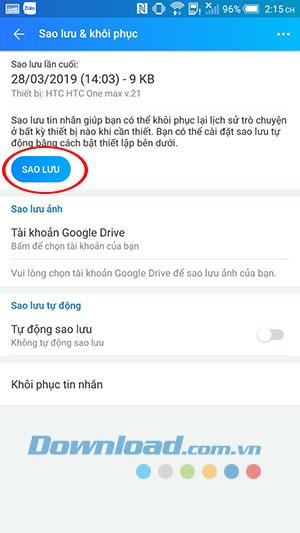
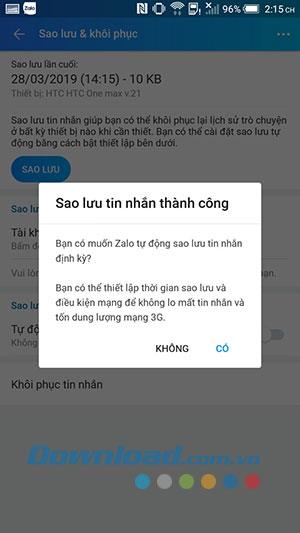
ขั้นตอนที่ 3:
เข้าสู่ระบบเพื่อ Zalo บนโทรศัพท์มือถือใหม่ของคุณและดำเนินการต่อเพื่อไปที่การสำรองข้อมูลและกู้คืนข้อความหน้าต่าง ที่นี่คลิกที่คืนค่าข้อความปรากฏขึ้นจะเริ่มการกู้คืนข้อความที่สำรองไว้ในขั้นตอนข้างต้น
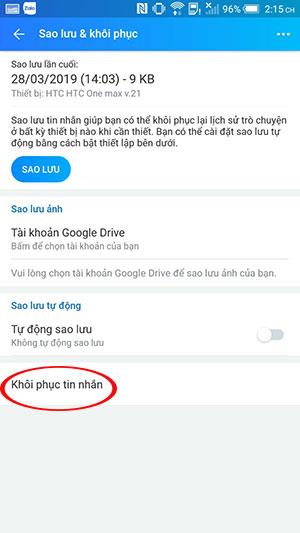
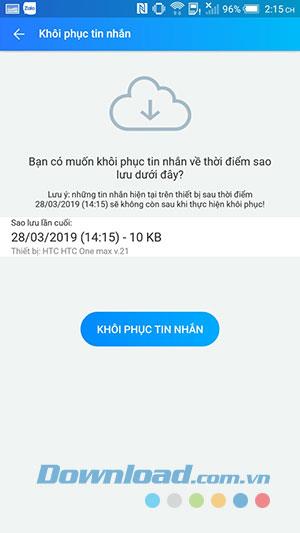
ด้านบนเราได้แนะนำวิธีการซิงโครไนซ์สำรองข้อมูลสำรองข้อมูลข้อความ Zalo บนคอมพิวเตอร์และโทรศัพท์ หวังว่าคู่มือนี้จะช่วยให้คุณซิงโครไนซ์ข้อมูลแชทของคุณได้อย่างรวดเร็วสะดวกและรวดเร็ว